GPT和NTFS的关系?
“GPT分区格式转换成NTFS分区怎么实现” 或者“NTFS格式转换GPT怎么实现”的问题在很网上时不时都在讨论。但是,许多用户不知道 GPT 和 NTFS 之间的区别。
需要说明的是,GPT和NTFS是两个不同的分类。计算机上的磁盘通常以 MBR 或 GPT(两种不同的分区表)进行分区。然后使用文件系统(例如 FAT、EXT2 和 NTFS)对这些分区进行格式化。大多数小于 2TB 的磁盘是 NTFS 格式的MBR磁盘。大于 2TB 的磁盘是 NTFS格式的GPT磁盘。
GPT磁盘启动报错是怎么回事?
有用户可能会收到下面错误消息,如“硬盘在 GPT 中,请启用 bios 以启动...”和“Windows 无法安装在 GPT 分区上”。安装 Windows XP 或 Windows 7 时,Windows 需要安装在 NTFS 格式的分区上。
首先我们应该知道,Windows XP 不能安装在 GPT 分区的硬盘上,因为 Windows XP 不支持它。
因此,对于上面的问题,是由于磁盘的类型错误导致无法安装Windows,可能通过将GPT转化为MBR来解决。
对于Windows 11系统,只支持UEFI启动模式,请检查你的主板支持UEFI。然后你可以启动 Windows启动盘,使用 GPT的磁盘格式进行分区,并在 NTFS 分区上安装 Windows。
另一种情况是关于“GPT保护分区”。假设你有一个外部硬盘驱动器,并将其连接到你的 PC,但它的描述是“GPT 保护分区”。而且你无法将其重新格式化为 NTFS。
如何更改 GPT 分区?
无论哪种情况,要解决GPT转NTFS问题,我们应该做的事情是将 GPT 转换为 MBR,并将磁盘格式化为NTFS以实现向后兼容。
如何转换?一种方法是使用 diskpart 命令。另一种方法是借助傲梅分区助手专业版. 傲梅分区助手拥有强大的“转换为MBR磁盘”功能。它可以轻松安全地解决问题,因为它每一步都有清晰的演示。现在,看看它是如何工作的。
立刻下载傲梅分区助手专业版开始吧!
步骤1: 右键单击要转换为 MBR 的磁盘,然后选择“转换为 MBR 磁盘”。
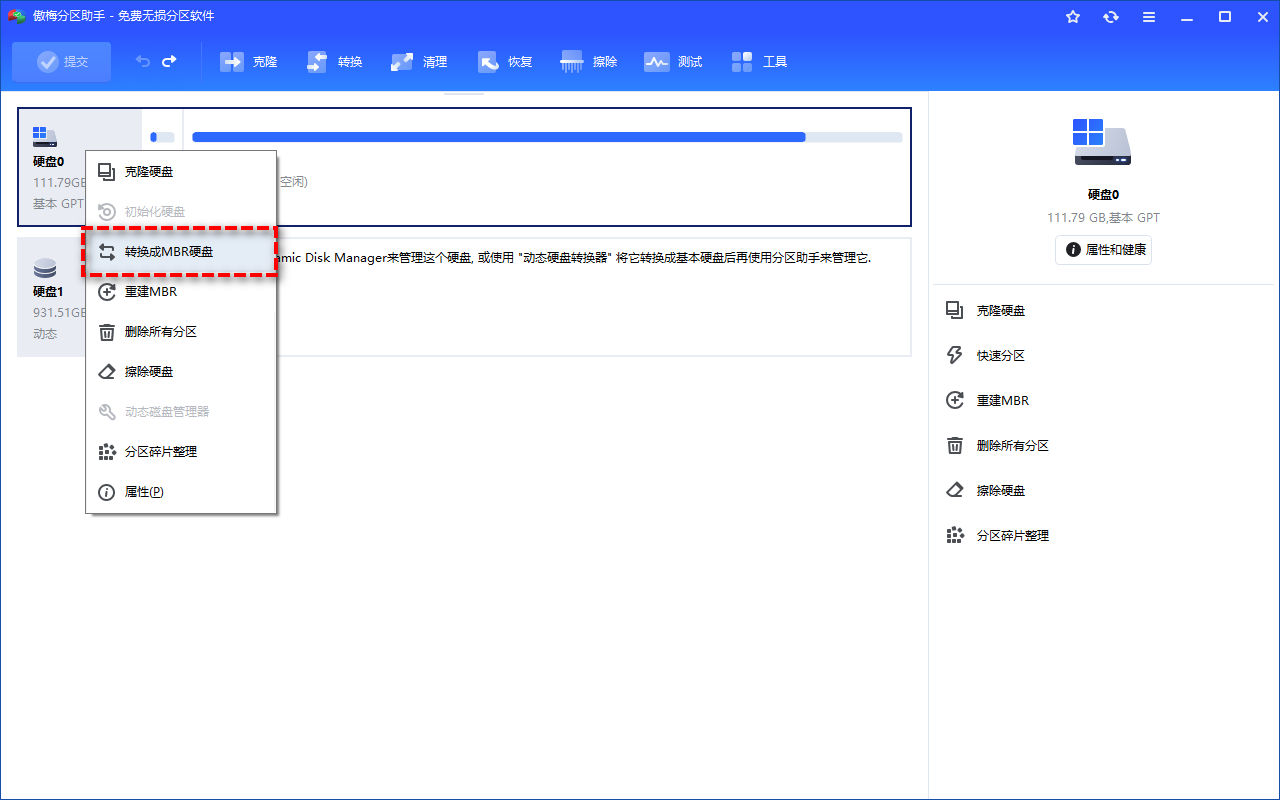
步骤2: 单击“确定”继续操作。
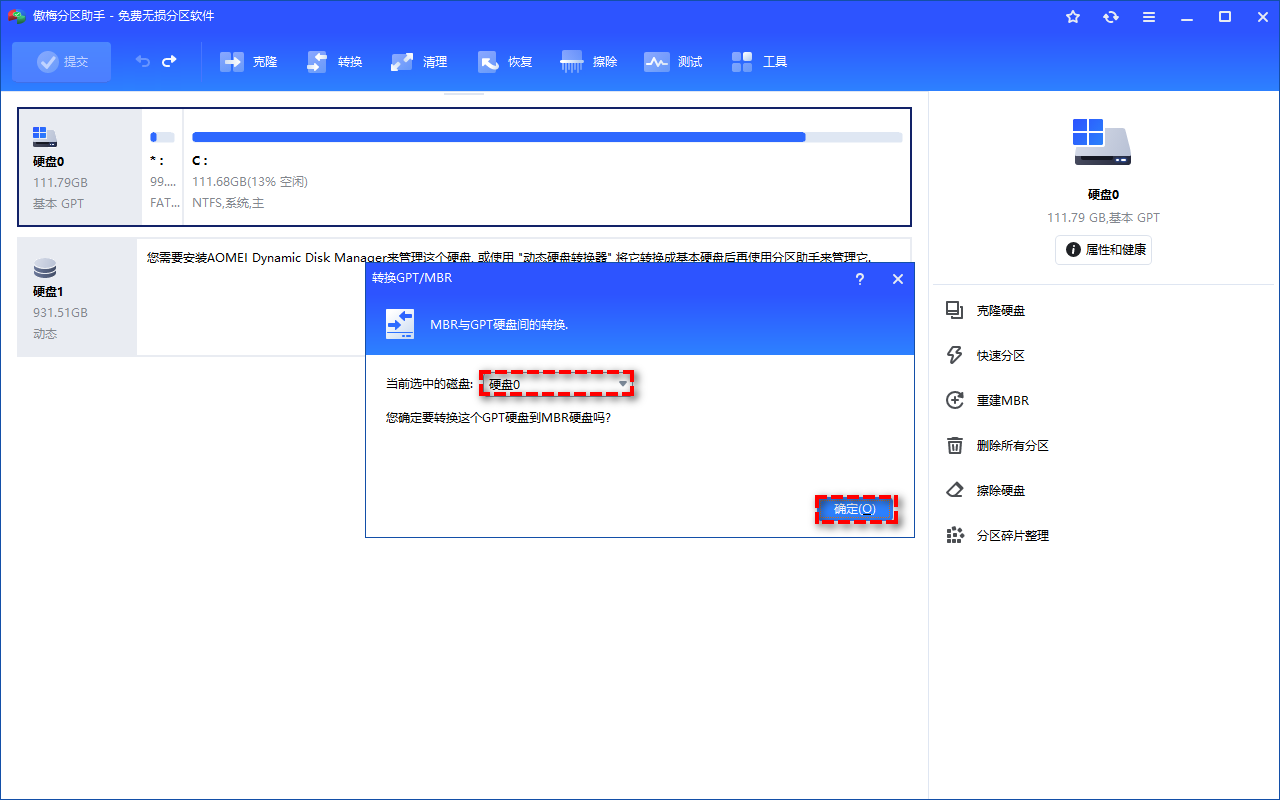
步骤3: 单击“提交”,按照提示以执行操作。
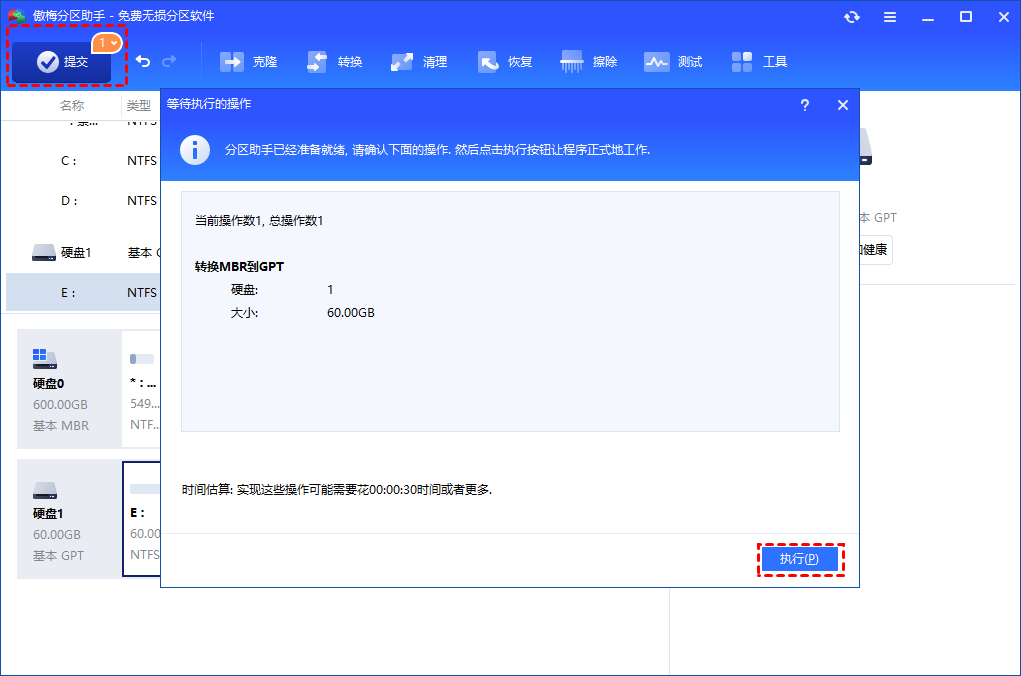
总结
通过上文,我们可以得出GPT转NTFS的问题,实际上可归结为GPT转MBR问题,而幸运的是,傲梅分区助手专业版可轻松实现这一目标,除此之外,还有很多其他强大的功能可以解决一些硬盘问题。例如将FAT转换为NTFS,将操作系统迁移到固态硬盘、重建 MBR 等等
